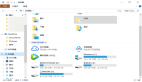Windows 10電腦硬盤怎么合并分區
有的好朋友覺得自身的電腦上磁盤分區太多,想將win10電腦上合服,那麼win10電腦磁盤如何合并系統分區呢?win10的磁盤分區是可以應用自帶程序進行的,這就降低了操作難度系數,下面我給我們介紹一下如何親自動手合并磁盤分區。一起來看一下win10電腦上磁盤分區合并實例教程。
win10電腦磁盤如何合并系統分區?實際的方法如下所示:
桌面上右鍵點擊此電腦--管理;
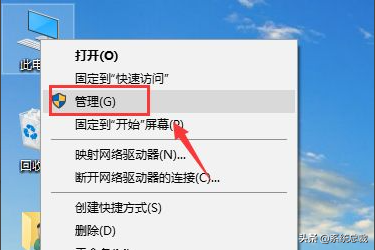
管理界面雙擊鼠標開啟左邊的硬盤管理;
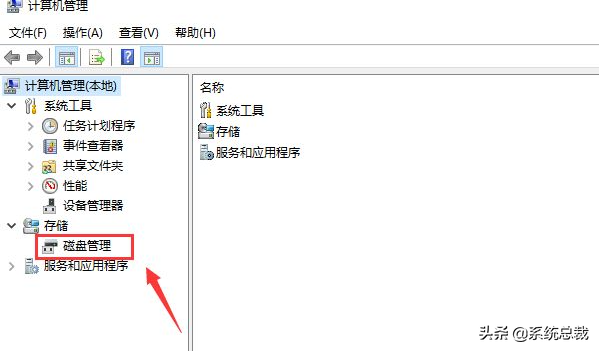
進到硬盤管理,我們要將E和F盤合并;
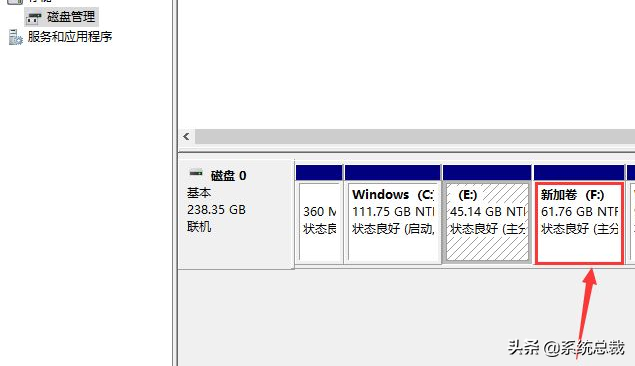
右鍵點擊F盤,選擇刪除卷;
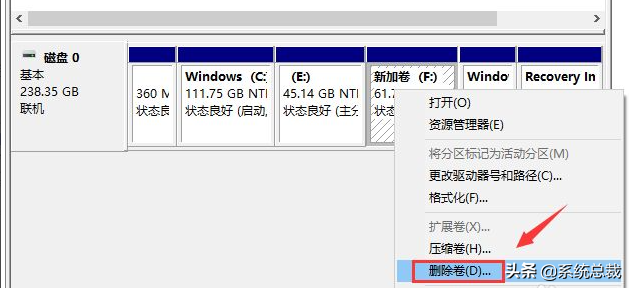
系統提醒刪除會清除數據信息,點一下是;
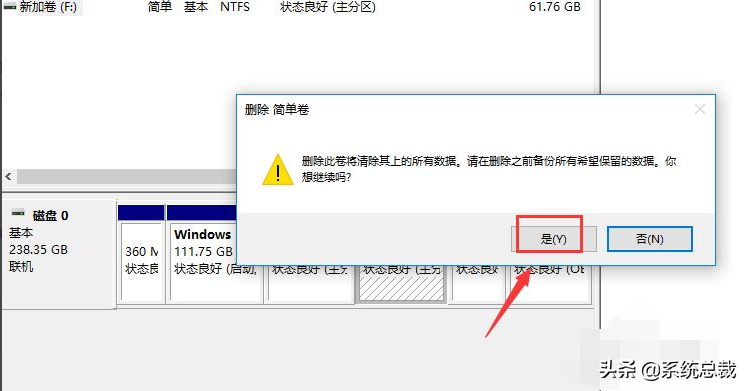
右鍵點擊E盤,選擇擴展卷;
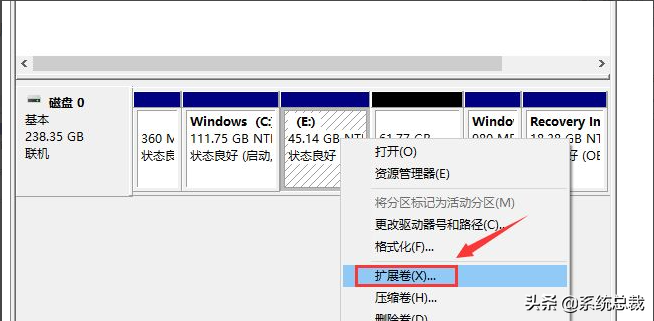
進到擴展卷設置指導,點一下下一步;
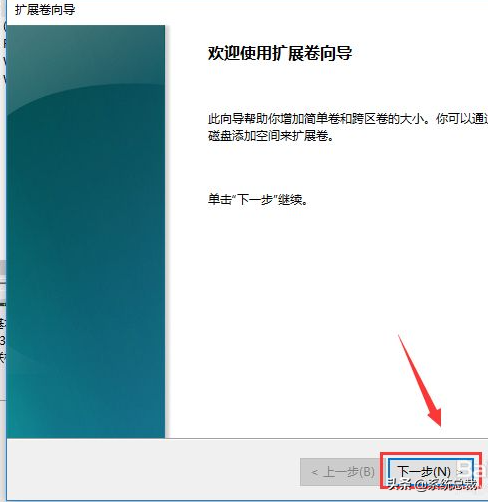
選擇你剛刪除卷的室內空間硬盤,點一下下一步;

擴展卷操作進行,點一下進行按鍵;
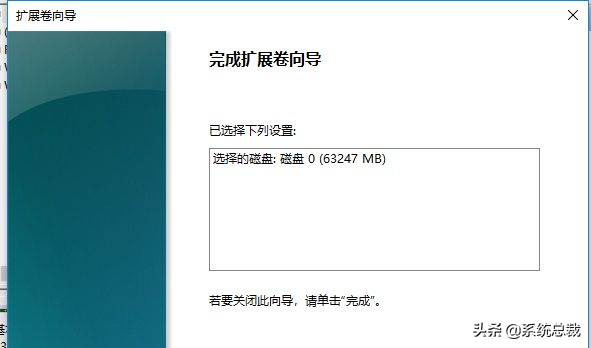
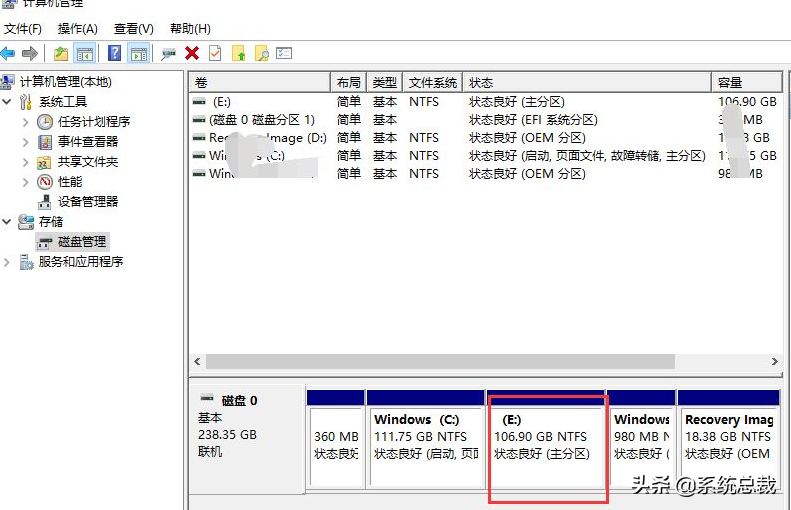
返回硬盤管理,發覺E盤和F盤合并成E盤取得成功。
以上便是我產生的win10電腦磁盤如何合并系統分區的所有內容,期待可以給予協助。